안티 바이러스 보안 프로 악성 소프트웨어를 제거(제거 지침)
안티 바이러스 보안 프로 시스템 관리 안티 바이러스와 같은 또 다른 가짜 안티 바이러스입니다,아바소프트 안티 바이러스,기타. 그리고 컴퓨터에 설치시,그것은 악의적 인 위협이 당신의 컴퓨터에서 발견되고 당신이 그들을 청소하는 프로그램의 전체 버전을 구입해야한다고 주장.
알 수없는 인터넷 웹 사이트에서 무료 소프트웨어를 다운로드하고 설치할 때 소프트웨어가 컴퓨터에 가져옵니다. 모든 가짜 경고 메시지를 무시하고 전체 버전을 구입하기 위해 돈을 포기하지 마십시오.
컴퓨터에서 안티바이러스 시큐리티 프로를 제거하려면 다음과 같이 하십시오.:

컴퓨터에서 안티 바이러스 보안 프로를 제거하는 방법.
1 단계:”네트워킹으로 안전 모드”
에서 컴퓨터를 시작하여
1 을 수행합니다. 컴퓨터를 종료합니다.
2. 컴퓨터를 시작(전원 켜기)하고 컴퓨터가 부팅될 때 윈도우 로고가 나타나기 전에”에프 8″키를 누릅니다.
3. 키보드 화살표를 사용하여”네트워킹이있는 안전 모드”옵션을 선택하고”입력”을 누릅니다.

2 단계. 로그 킬러로 컴퓨터 정리
1. 주의 사항*:운영 체제의 버전에 따라 버전 86 또는 64 를 다운로드합니다. 운영 체제 버전을 찾으려면 컴퓨터 아이콘에서”오른쪽 클릭”을 선택하고”속성”을 선택한 다음”시스템 유형”섹션을 확인하십시오

2. 두 번 클릭하여 로그 킬러를 실행합니다.
3. 프리 스캔을 완료 한 다음”스캔”버튼을 눌러 전체 스캔을 수행하십시오.

3. 전체 검사가 완료되면”삭제”버튼을 눌러 발견 된 모든 악성 항목을 제거하십시오.

3 단계. 윈도우 시작시 실행에서 악성 프로그램을 방지.
1. 다운로드 및 실행.
2. 기본 창에서 왼쪽 창에서”도구”를 선택하십시오.
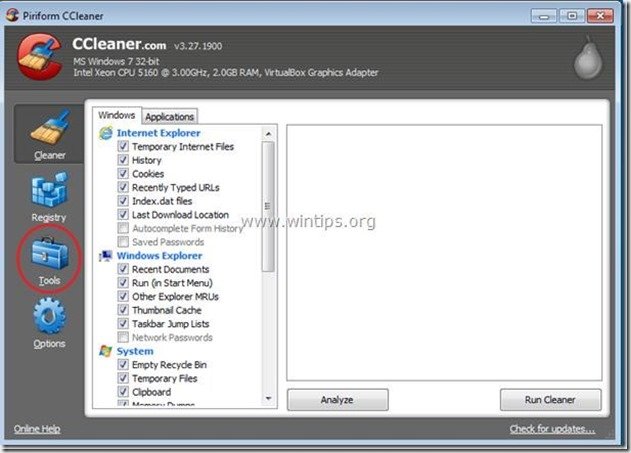
“도구”섹션에서”시작”을 선택하십시오.
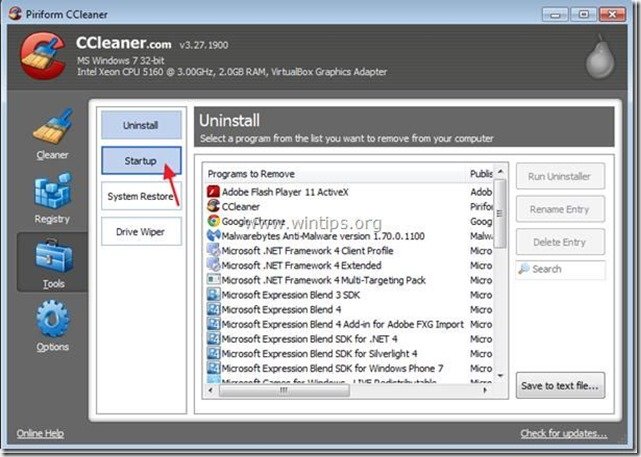
4 비. “윈도우”탭을 선택한 다음 선택하고 윈도우 시작에서 실행중인 모든 악성 프로그램을 삭제: *
- 예:C:\ProgramData\Xgpsns33\Xgpsns33.추가 정보*:일반적으로 이 악성 바이러스 백신은 컴퓨터의 다음 위치에서 실행됩니다:
– “C:\ProgramData”(윈도우 비스타,7 또는 8)
– “C:\Documents 및 설정\관리자\응용 프로그램 데이터”또는”C:\Documents 모든 사용자 응용 프로그램 데이터”(윈도우 7 에서)
“C:\Program 파일”
악성 시작 항목(예):
“예/홍콩:룬 한 번/기음|C:\ProgramData\RandomFileName.
C:\ProgramData\RandomFolderName\RandomFileName.
C:\Program 파일\세심한 바이러스 백신 바이러스\랜돔필 이름.익스”
팁:악성 시작 항목을 삭제하기 전에,윈도우 탐색기를 열고 찾아 컴퓨터에서 수동으로 악성 폴더와 파일을 삭제. (예:임의 폴더 이름,임의 파일 이름.(예)

5. “청소”를 닫고 다음 단계로 진행하십시오.
단계 4. 안티 바이러스 보안 프로 숨겨진 폴더/파일을 삭제
1. 윈도우 제어판 열기:”시작”>”제어판”

2. 제어판보기를”범주”에서”작은 아이콘”으로 변경하십시오.

3. 두 번 클릭하여”폴더 옵션”을 엽니 다.

4. “보기”탭을 선택하고”고급 설정”목록에서”숨김 파일 폴더 및 드라이브 표시”옵션을 활성화하십시오.

5. 완료되면”확인”을 클릭하십시오.

6. 시작>모든 프로그램으로 이동하여 바이러스 백신 보안 프로 폴더를 확장합니다.
7. 바이러스 백신 보안 프로 응용 프로그램을 마우스 오른쪽 단추로 클릭&속성을 선택합니다.

8. “시작 위치:”상자를보고”바이러스 백신 보안 프로”폴더 이름 및 위치를 기록하십시오.
- 예:C:\ProgramData\Xgpsns33

9. 윈도우 탐색기를 열고”C:\ProgramData”폴더.
10. 내부”C:\ProgramData”폴더,찾아 삭제”안티 바이러스 보안 프로”악성 폴더.*
- 예: “포르노 스타 33”

5 단계. 남아있는 악성 위협으로부터 컴퓨터를 청소하십시오.
다운로드 하 고 남아 있는 악의적인 위협 으로부터 컴퓨터를 청소 하는 오늘 가장 신뢰할 수 있는 무료 안티 멀웨어 프로그램 중 하나를 설치 합니다. 당신은 지속적으로 악성 코드 위협으로부터 보호 유지하려는 경우,기존 및 미래의 것들,우리는 당신이 설치하는 것이 좋습니다 악성 코드 안티 멀웨어 프로:
악성 코드 바이트 보호
스파이웨어,애드웨어&악성 코드를 제거합니다.
지금 무료 다운로드를 시작하십시오!1. “맬웨어 방지”를 실행하고 필요한 경우 프로그램이 최신 버전 및 악성 데이터베이스로 업데이트 할 수 있습니다.
2. 때”맬웨어 방지 맬웨어”메인 창이 화면에 나타납니다,선택”빠른 검사를 수행”옵션을 누른 다음”검사”버튼을 프로그램이 위협에 대한 시스템을 검색 할 수 있습니다.

3. 스캔이 완료되면”확인”을 눌러 정보 메시지를 닫은 다음”결과 표시”버튼을 눌러 발견 된 악의적 인 위협을보고 제거하십시오.
 .
.4. 에서”결과 표시”창 검사–마우스의 왼쪽 버튼을 사용하여-모든 감염된 개체를 선택한 다음”선택 제거”옵션을 선택하고 프로그램이 선택한 위협을 제거 할 수 있습니다.

5. 감염된 개체의 제거 프로세스가 완료되면,”제대로 모든 활성 위협을 제거하기 위해 시스템을 다시 시작합니다”

6. 다음 단계로 계속 진행합니다.
단계 6. 컴퓨터를 다시 시작&원래 바이러스 백신 프로그램으로 전체 검사를 수행합니다.
이 문서는 당신을 위해 유용한 경우,기부를함으로써 우리를 지원하는 고려하시기 바랍니다. 심지어$1 이 사이트를 유지하면서 다른 사람을 돕기 위해 계속 우리의 노력에 우리를 위해 큰 차이를 만들 수 있습니다 무료:
우리는 고용하고 있습니다
우리는 우리 팀에 합류 할 파트 타임 또는 풀 타임 기술 작가를 찾고 있습니다! 그것은 세계 어느 곳에서 자격을 갖춘 기술 작가가 적용 할 수있는 원격 위치에 관하여이다. 자세한 내용은 여기를 클릭하십시오.(이 링크에서 생성 된 판매에서 커밋을 적립 할,하지만 당신에게 추가 비용없이. 우리는이 소프트웨어에 대한 경험이 있고 도움이 유용하기 때문에 우리는 그것을 추천):
전체 가정용 컴퓨터 보호-새로운 악성 코드 바이트의 안티 멀웨어 프리미엄으로 3 개까지 보호!




